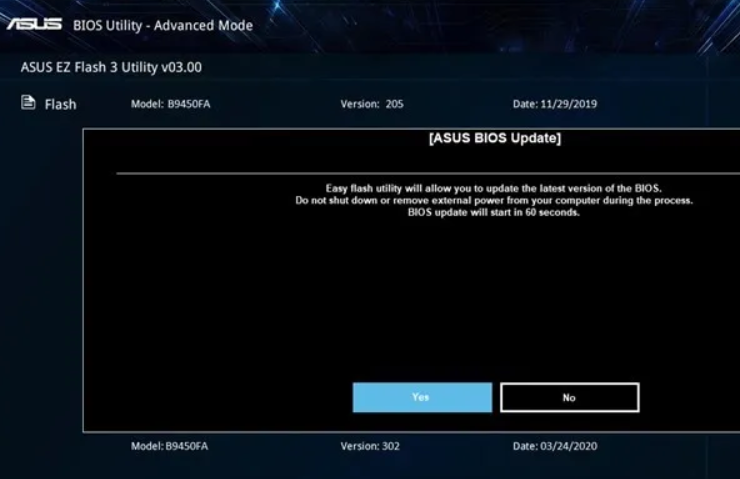L’utilitaire ASUS BIOS Update vous permet de mettre à jour le micrologiciel BIOS d’un ordinateur ASUS facilement. Généralement, la mise à jour du BIOS peut être un peu problématique, mais ASUS essaie de le rendre aussi simple que possible en utilisant leur utilité interne. Dans ce billet, nous verrons comment le télécharger et l’installer et mettre à jour le BIOS en utilisant l’utilitaire ASUS BIOS Update.
Qu’est-ce que l’utilitaire ASUS BIOS Update?
ASUS BIOS Utility est un excellent outil pour les utilisateurs d’Asus car il permet de télécharger le bon fichier à partir du site officiel d’Asus et de l’exécuter pour le mettre à jour facilement.
Contrairement à d’autres méthodes, ici, vous n’aurez pas à démarrer dans le BIOS pour installer la mise à jour; l’utilitaire le fera pour vous.
L’utilitaire ASUS BIOS Update vous permet de télécharger, installer et mettre à jour facilement le BIOS. Tout ce que vous avez à faire est de suivre les étapes mentionnées ci-dessous, et vous serez prêt à partir.
Télécharger ASUS BIOS Utility pour PC Windows
Tout d’abord, nous devons télécharger l’utilitaire ASUS BIOS à partir du site officiel d’Asus.
- Ensuite, cliquez sur Ordinateur portable ou Carte mère, et sélectionnez le bon modèle.
- Vous serez redirigé vers la page de cet appareil, où vous devez cliquer sur Drive and Utility.
- Maintenant, cliquez sur BIOS et FIRMWARE, recherchez BIOS Update pour Windows ou BIOS Installer pour Windows, puis cliquez sur le bouton de téléchargement correspondant pour obtenir cet outil.
- Une fois que vous l’avez téléchargé, lancez-le.
Utilisez ASUS BIOS Utility pour mettre à jour votre BIOS
Maintenant que nous avons l’utilitaire ASUS BIOS, mettons à jour votre micrologiciel en l’utilisant.
Pour vous faciliter la tâche, nous avons noté un processus étape par étape pour mettre à jour votre BIOS en utilisant l’utilitaire.
- Ouvrez l’explorateur de fichiers et passez à Downloads.
- Exécutez l’utilitaire que nous avons téléchargé plus tôt. S’il est dans un dossier, vous devez d’abord l’extraire.
- Une fois la configuration lancée, cliquez sur le bouton Next pour lancer le processus d’installation.
- Vérifiez que j’accepte l’accord et cliquez sur Next.
- Cliquez sur Install et Next.
- Suivez les instructions à l’écran jusqu’à ce que vous soyez invité à redémarrer, cocher Oui, redémarrez l’ordinateur maintenant, puis cliquez sur Next.
Votre ordinateur redémarre et commencera à mettre à jour le BIOS. Une fois le BIOS mis à jour, il affichera Mise à jour réussie. Le système sera réinitialisé
Cela signifie que votre BIOS a été mis à jour, et le système redémarre une fois. Cependant, cette fois, le système démarre normalement.
Comment mettre à jour ASUS BIOS en utilisant l’utilitaire ?
Pour mettre à jour le BIOS en utilisant votre utilitaire ASUS BIOS, vous devez d’abord visiter le site officiel d’ASUS, obtenir l’utilitaire de mise à jour BIOS correct pour votre système, puis l’exécuter. Puisque nous parlons de BIOS, il est préférable de suivre les instructions mentionnées plus haut lors de sa mise à jour.
Comment installer BIOS update ASUS sans USB?
Vous n’avez pas besoin d’une USB pour mettre à jour votre BIOS, il suffit d’aller sur le site officiel, de trouver notre modèle et d’installer l’utilitaire de mise à jour du BIOS. Tout ce que vous avez à faire est d’exécuter l’outil et il mettra automatiquement à jour le micrologiciel BIOS de votre ordinateur ASUS.
En espérant que cet article vous a aidé. Faites le nous savoir dans les commentaires ci-dessous